如何正確地使用 Unsplash?榨乾免費圖庫的搜圖秘訣!
2024 Mar 02 設計神器
文章標籤:#Unsplash #圖片素材 #搜圖技巧
前言
在簡報設計(或平面設計)的任務中,搜索找到合適的圖片素材,往往是最重要、卻也是最耗時的工作之一。然而,如果你不懂搜圖的技巧,即便手握多個高品質的免費圖庫,也可能幾經輾轉卻始終找不到滿意的配圖。面對這樣的問題,我們該如何充分利用 Unsplash 這樣的免費圖庫呢?
在 Unsplash 搜圖的基本操作
在眾多免費圖庫之中,設計師們最常用、也最推薦的莫過於 Unsplash 了。它所提供的圖片資源,都是專業攝影師、設計師的作品,品質和藏量兼具,且大多都能免費下載(部份需要付費升級 Unsplash+)。
Unsplash
https://unsplash.com/
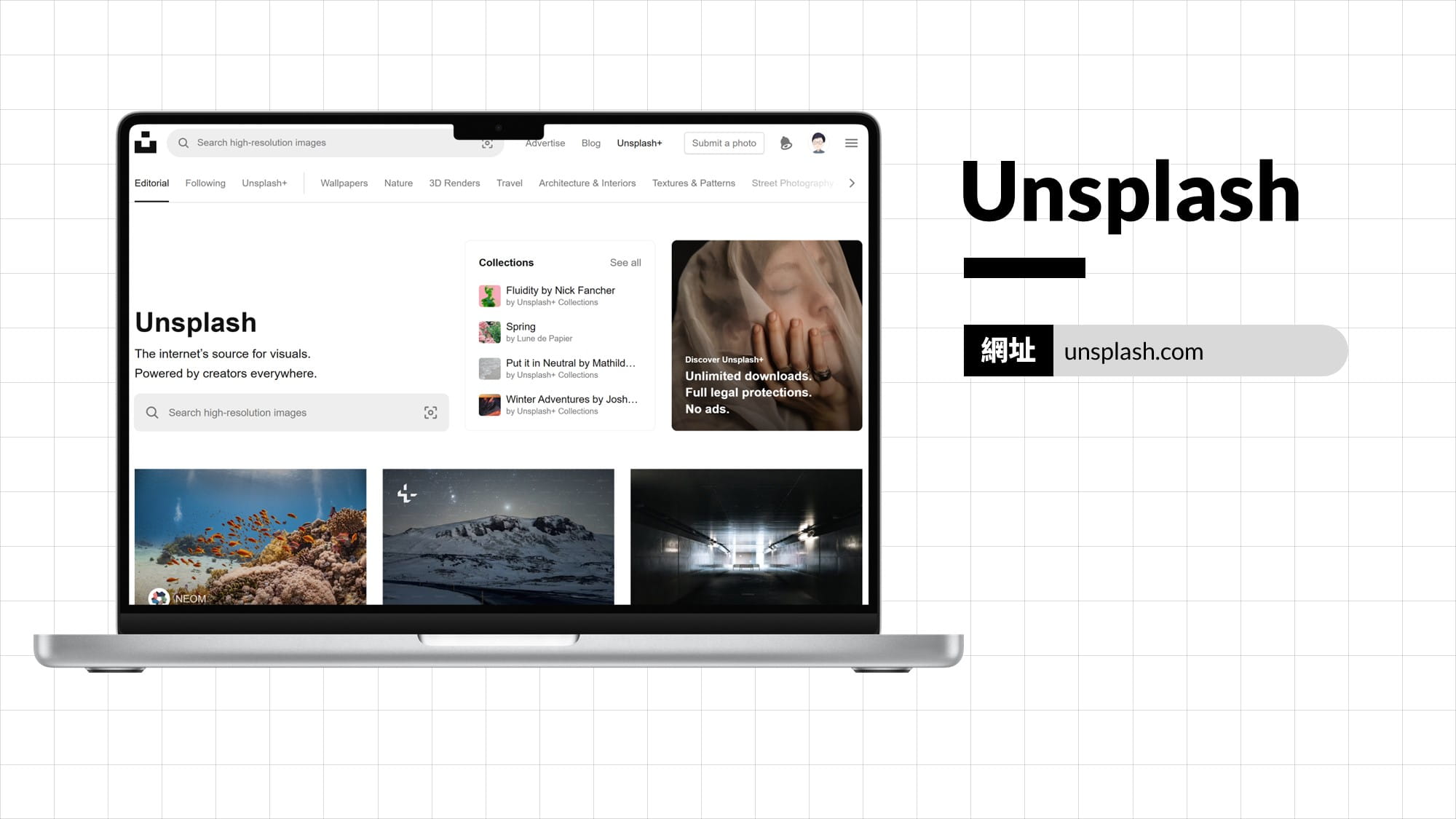
開啟 Unsplash 這個圖片資源網站後,可看到最上方有搜索框和主題分類,再往下也有個一樣的搜索框,以及網站上的圖片資源展示。按照我們一般搜圖的習慣,肯定是直接在搜索框中輸入關鍵字(當然得是英文關鍵字)來搜索我們想要的圖片素材。
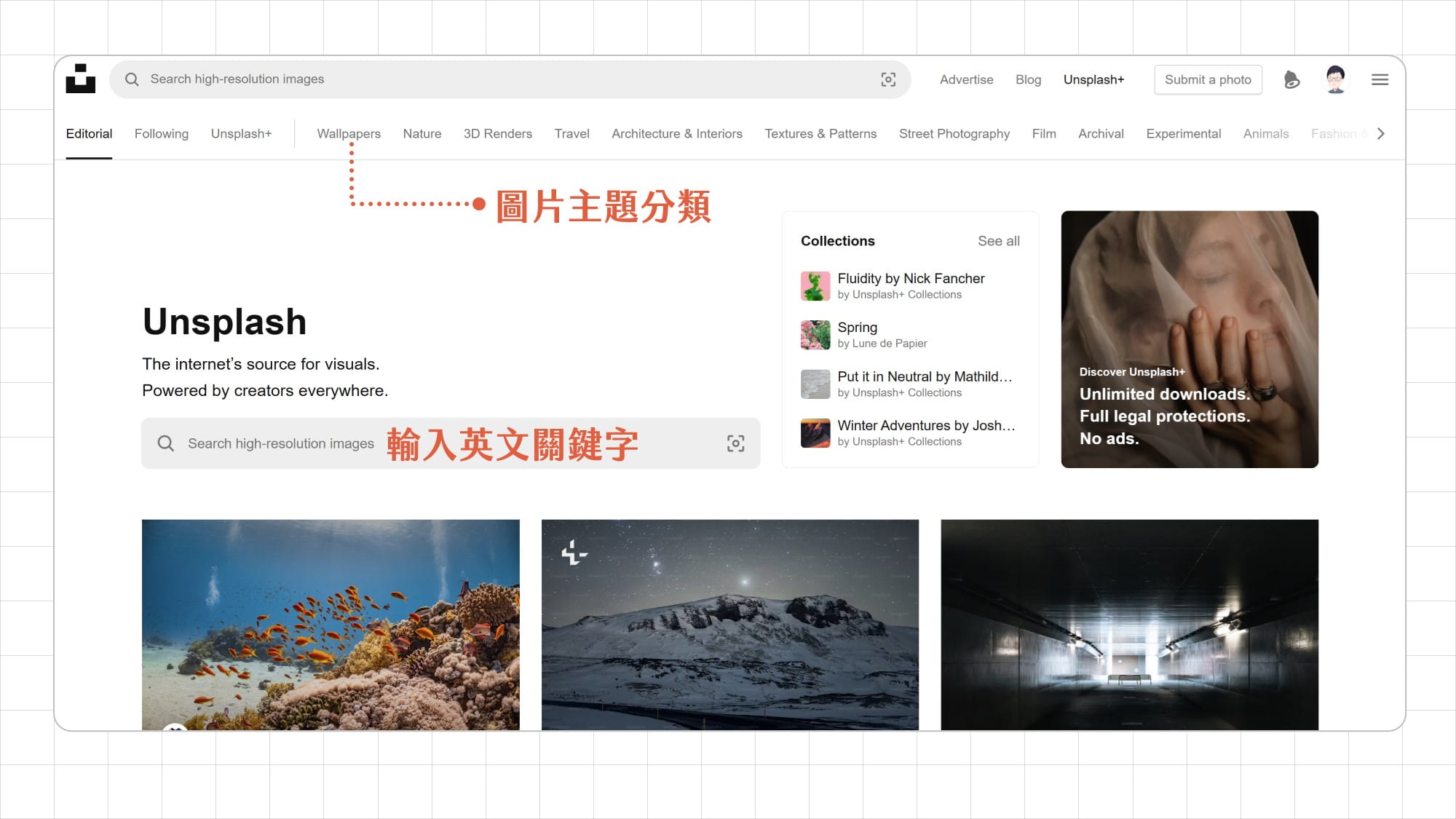
以商務簡報最常用的配圖關鍵字「skyline」為例,輸入後會得到很多城市風光的圖片。先別急著往下滑動找圖,我們先用上面這列按鈕篩選一遍,比如:「License」可以改勾選「Free」,去掉需要付費的圖片;把「Orientation」改成「Landscape」,篩選出更適合用於簡報的橫版圖片。
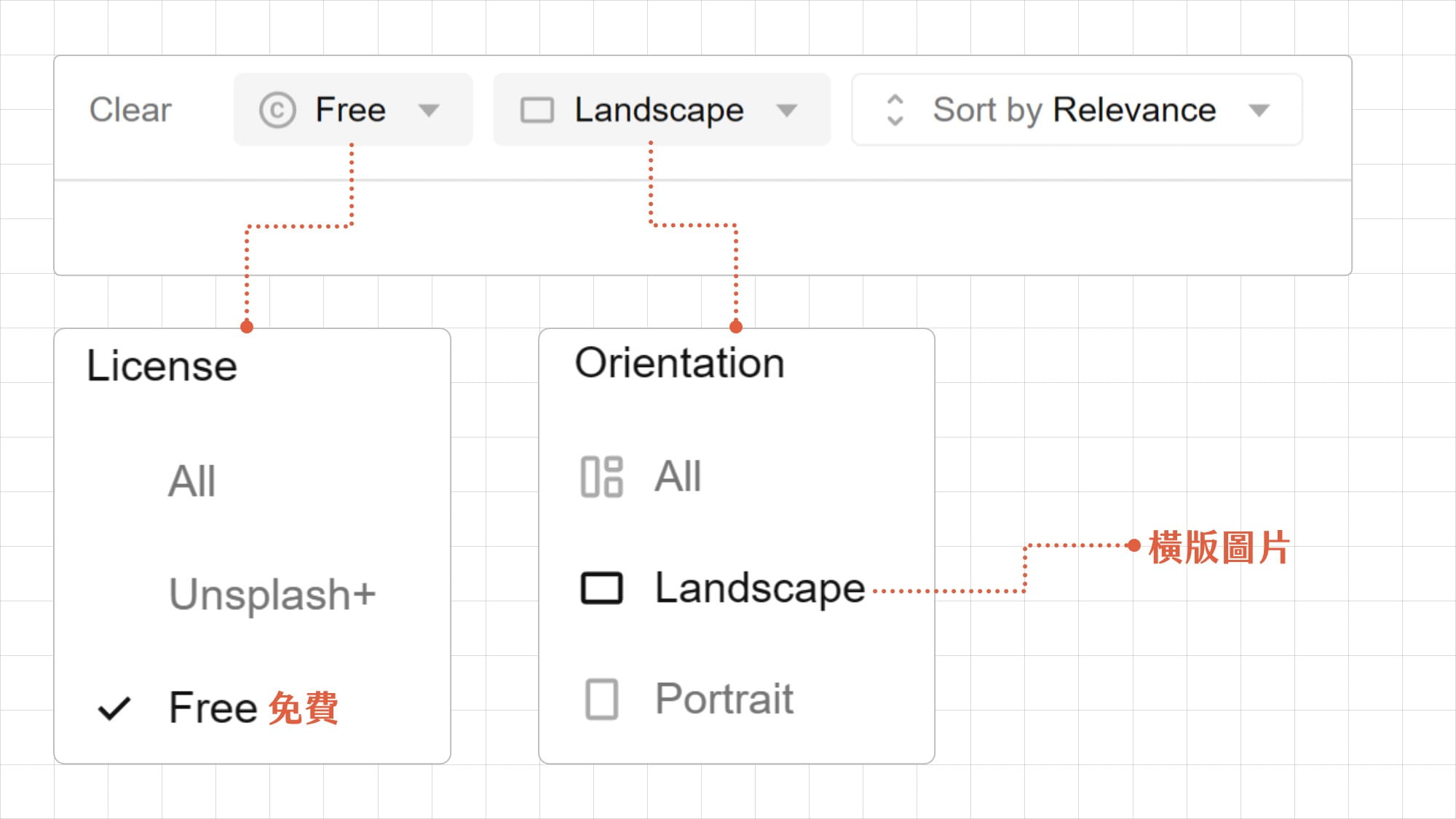
選中想要的圖片後,點開它可以看到右上角的「Download」按鈕,直接下載會得到原圖(即 Original Size),檔案較大。如果你只是一般場合的簡報,不需要用到高解析度的圖片,可以拉開「Download」旁的向下箭頭,改選擇解析度較小的 Medium 或 Large 來下載。
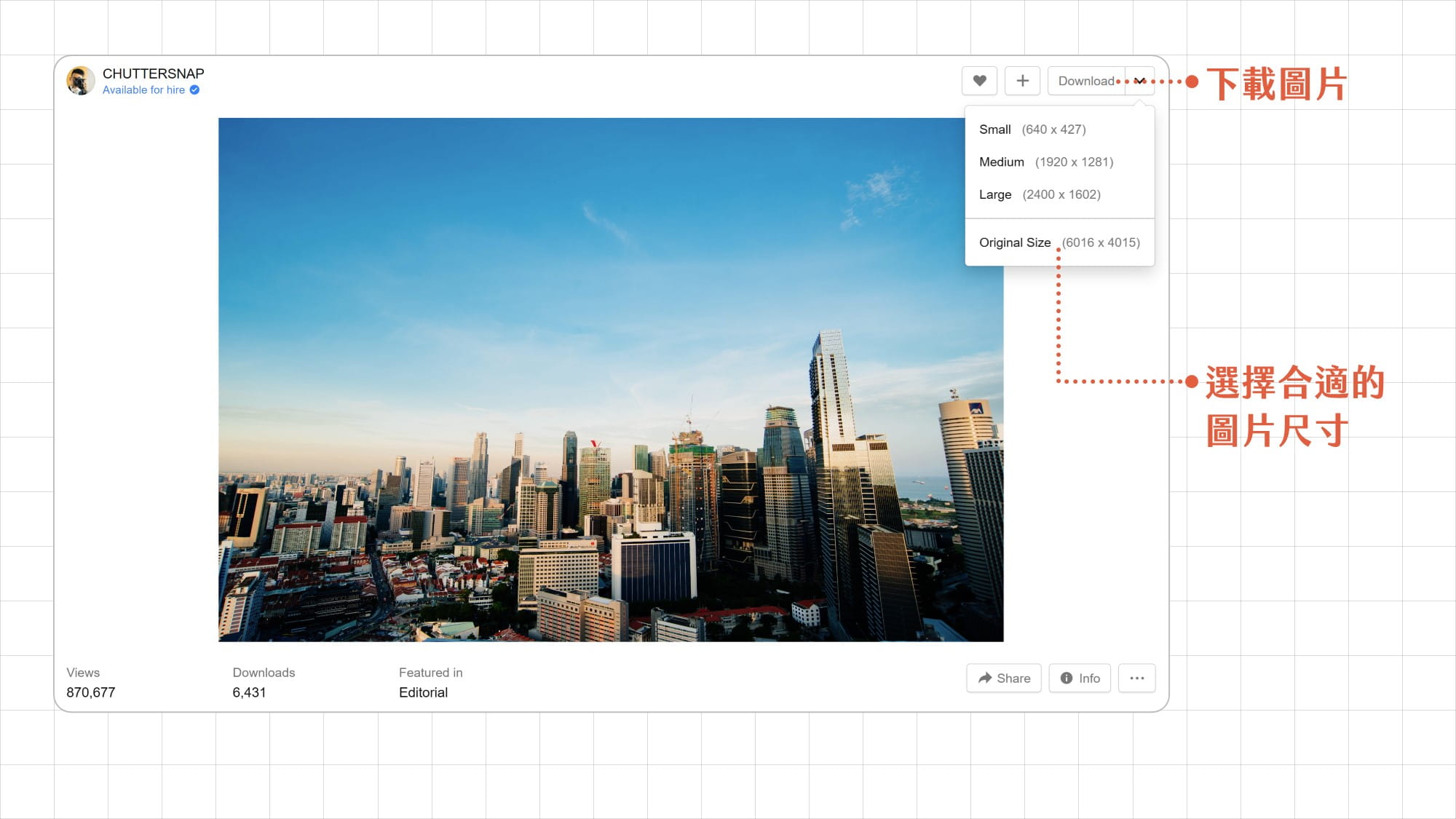
除了下載這張圖片以外,往下滑動可以看到這張圖片的關鍵字標籤,點擊後可搜索到以此標籤為關鍵字的圖片;再往下還有網站推薦的、與這張圖片的主題相關(或相似)的圖片,讓你能夠快速找到更多所需主題的圖片素材。
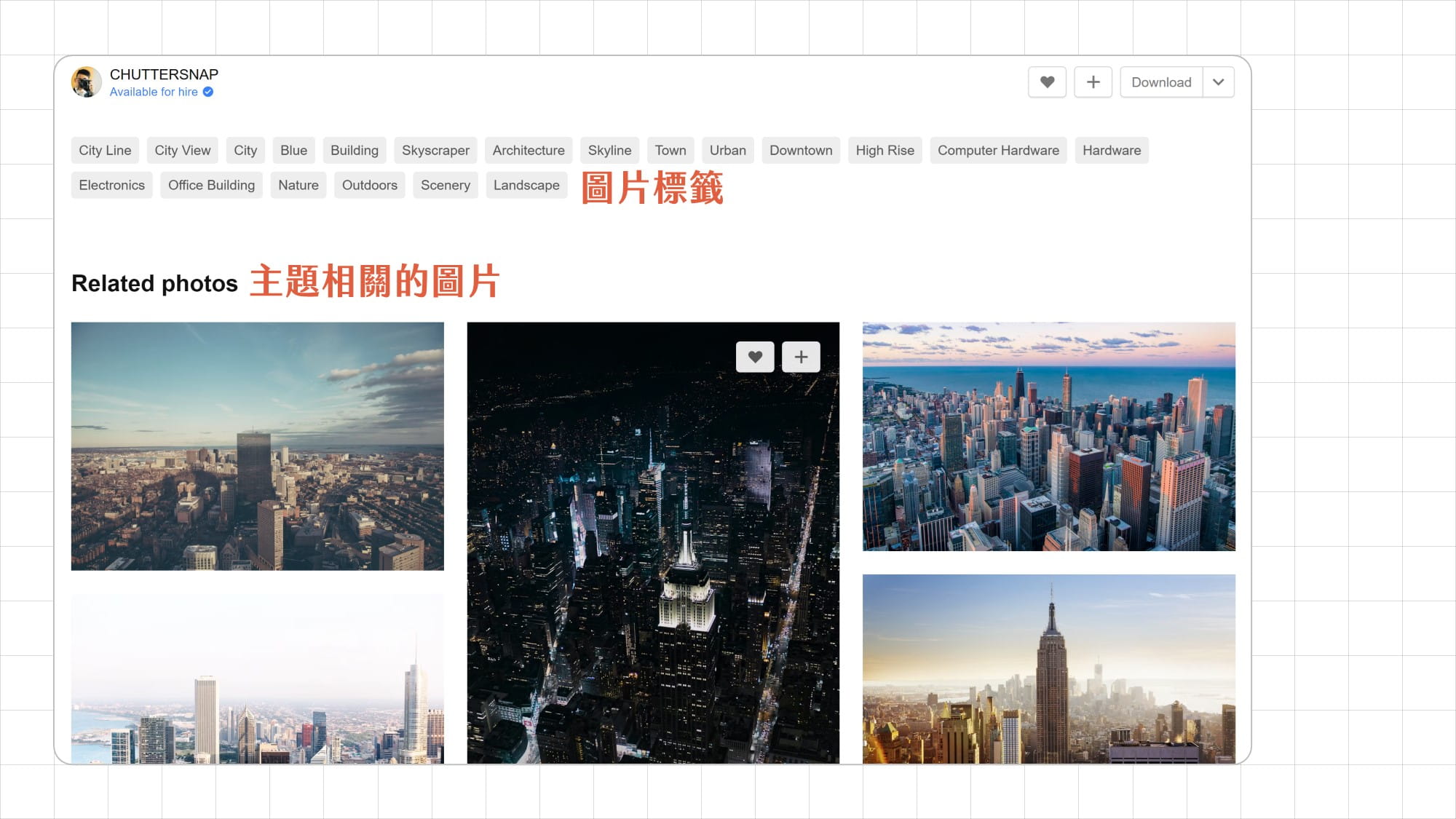
在 Unsplash 搜圖的進階技巧
輸入關鍵字搜圖,大多數人肯定都沒問題,但這有一個前提是:你必須清楚地知道該使用什麼詞彙當搜圖關鍵字。然而,很多時候我們可能並沒有精確的關鍵字,只有一個模糊的概念;或者,我們除了符合需求的關鍵字以外,還需要具備特別的風格或構圖。這時,如果你還只知道輸入關鍵字,可能得耗費很長的時間,才能找到符合需求的圖片,甚至完全搜不到想要的圖片。那該怎麼辦呢?你可以試試以下三種搜圖技巧。
善用圖片標籤
這個技巧是接續我們前面提到的、每張圖片都會有多個關鍵字標籤,你可以從這些標籤中,找到更精準、更專業的名詞來作為新的關鍵字。舉例來說,我們想為商務簡報的封面,找一張比較好看的背景圖。這時,我們最容易想到的關鍵字,可能就是「city」。不過,以「city」作為關鍵字所搜到的圖片涵蓋較廣,不一定適合用作封面背景圖。這時,如果你看到一兩張還算符合的圖片,可以點開看看它的標籤。比如我前面舉例用到的「skyline」就是這麼得來,這個關鍵字更容易搜到有大片天空的城市風景構圖,這種構圖相當適合用來放置封面的標題大字,自然比一般的城市圖片更符合我們的需求。
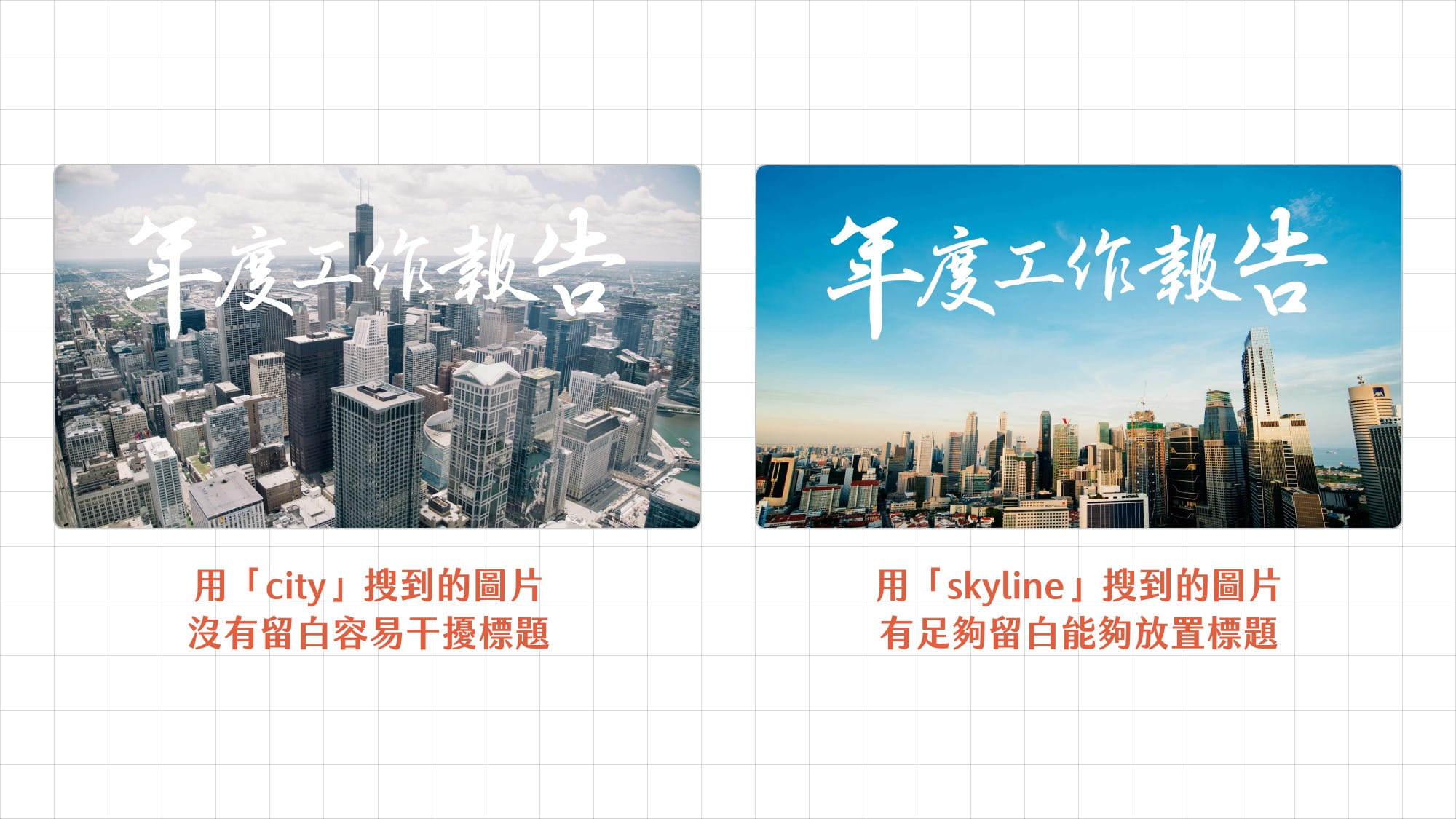
善用圖片分類
我們前面介紹 Unsplash 網站的首頁介面時,有提到除了搜索框之外,還有主題分類。當你只是想找一張背景圖,但沒有明確的關鍵字,就很適合瀏覽主題分類以尋找合適的配圖。舉例來說,當我需要一張抽象但精緻的封面背景圖,直接從「3D Renders」瀏覽圖片,會比思考關鍵字更快;當我感覺白底投影片太單調,想為背景加點質感紋理,那就適合從「Textures & Patterns」這個分類找圖。當然,找到合適的圖片之後,你還是可以再查看圖片標籤,看看哪些關鍵字可以找到更多類似的圖片。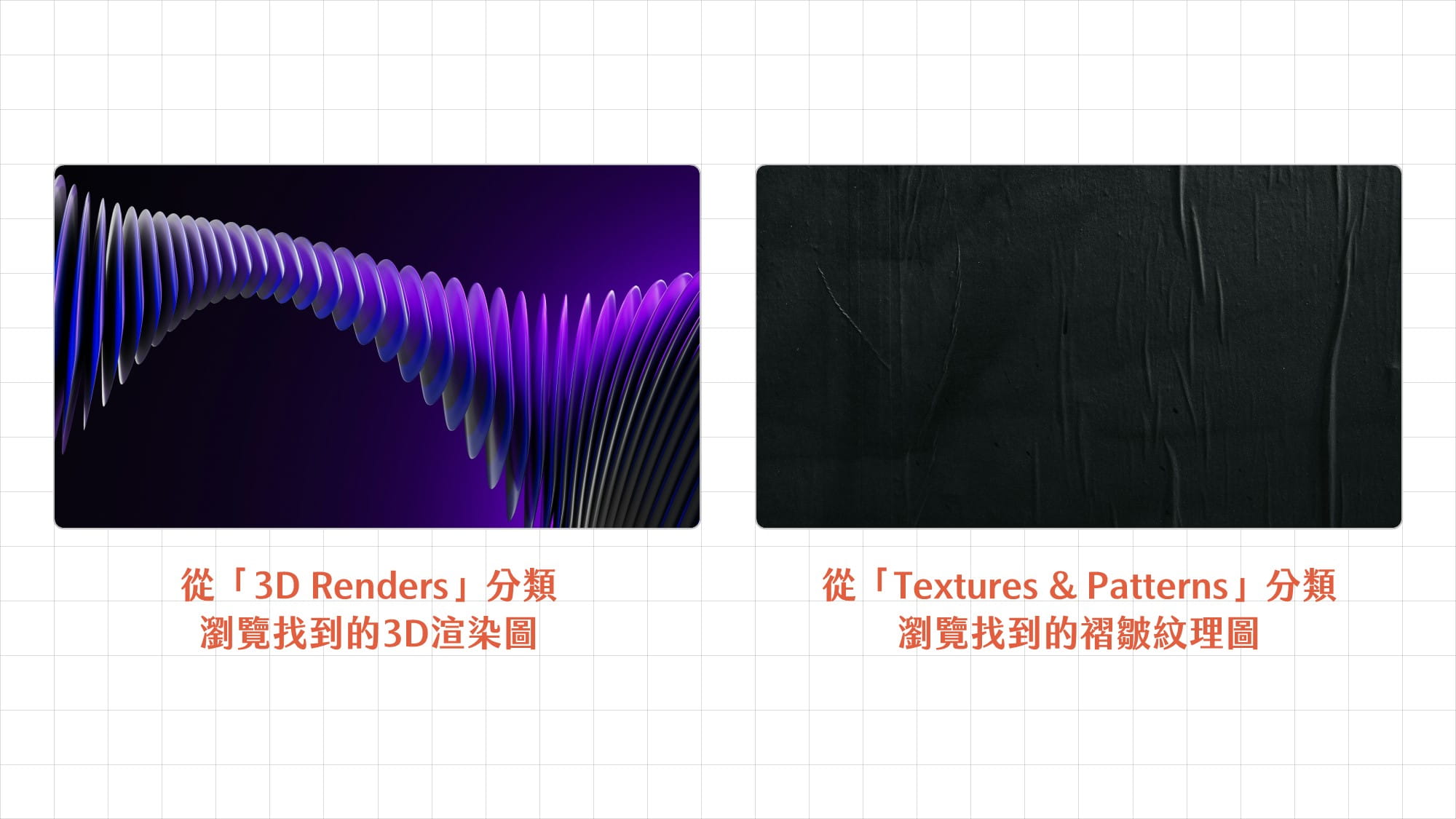
切換搜索對象
在搜索框中輸入的關鍵字,除了搜圖以外,在 Unsplash 中還可以切換搜索對象為「Collections」或「Users」,前者是 Unsplash 用戶自行收集的圖片合集,後者是 Unsplash 用戶的名稱。這有什麼用呢?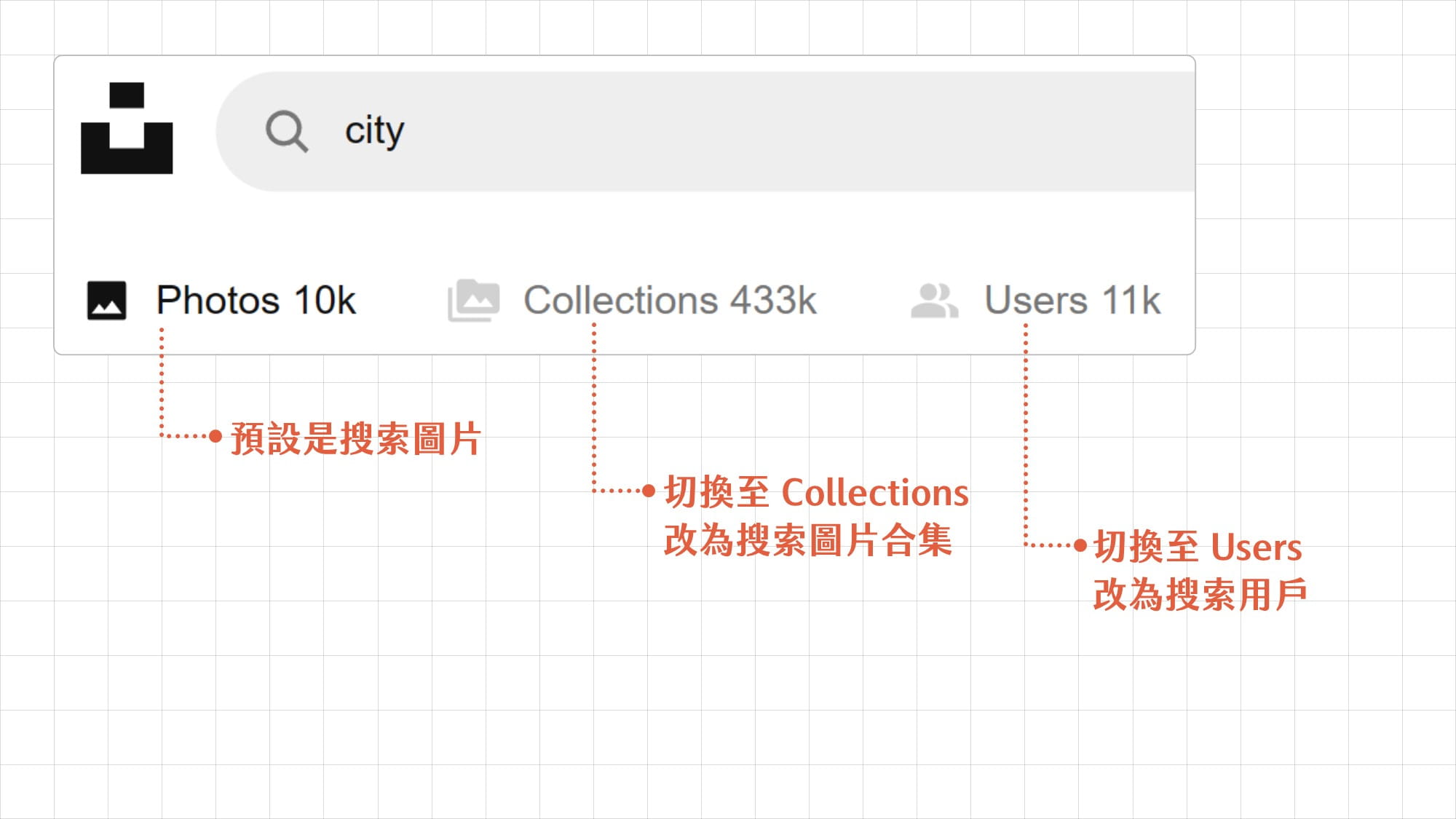
比如我用「space」搜索太空相關的圖片,可能還是會出現和太空相關性較小的圖片,或是看了很多張圖,卻找不到滿意的太空主題圖片;但如果你切換到「Collections」,就能看到 Unsplash 用戶根據這個主題自行收集的圖片合集,由於是人為篩選,所以不管是圖片本身的主題還是質感,都比原先的關鍵字搜圖更容易取得自己想要的圖片。
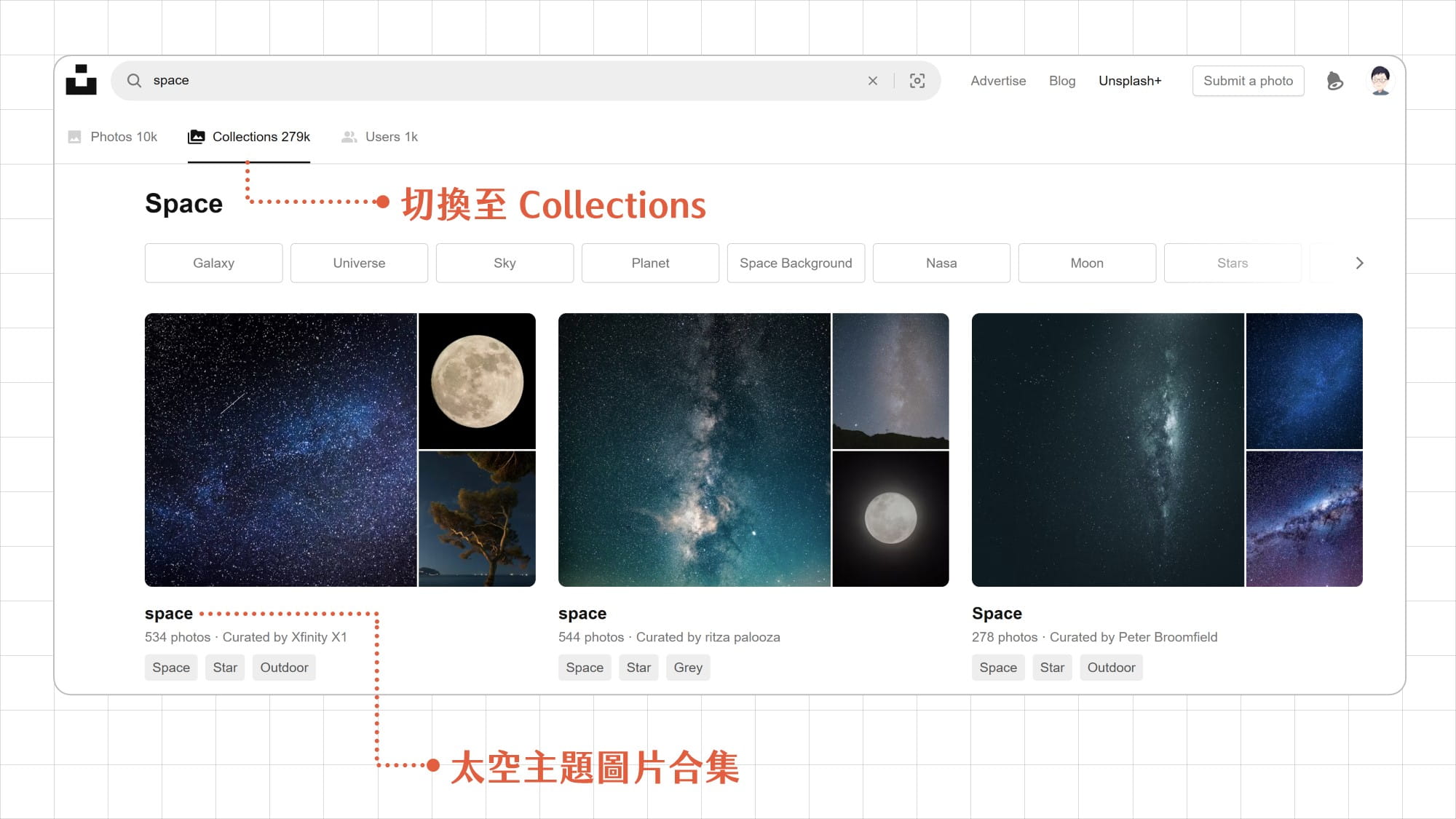
再比如我想找藝術畫作相關的圖片,不管你是用「art」還是「painting」搜圖,出現的圖片可能更多是畫筆、顏料塗抹等圖片。這時,你需要轉換思路,改為搜索「museum」或「library」,同時把搜索對象切換為「Users」,就能找到世界上各大知名的美術館的館藏畫作了。
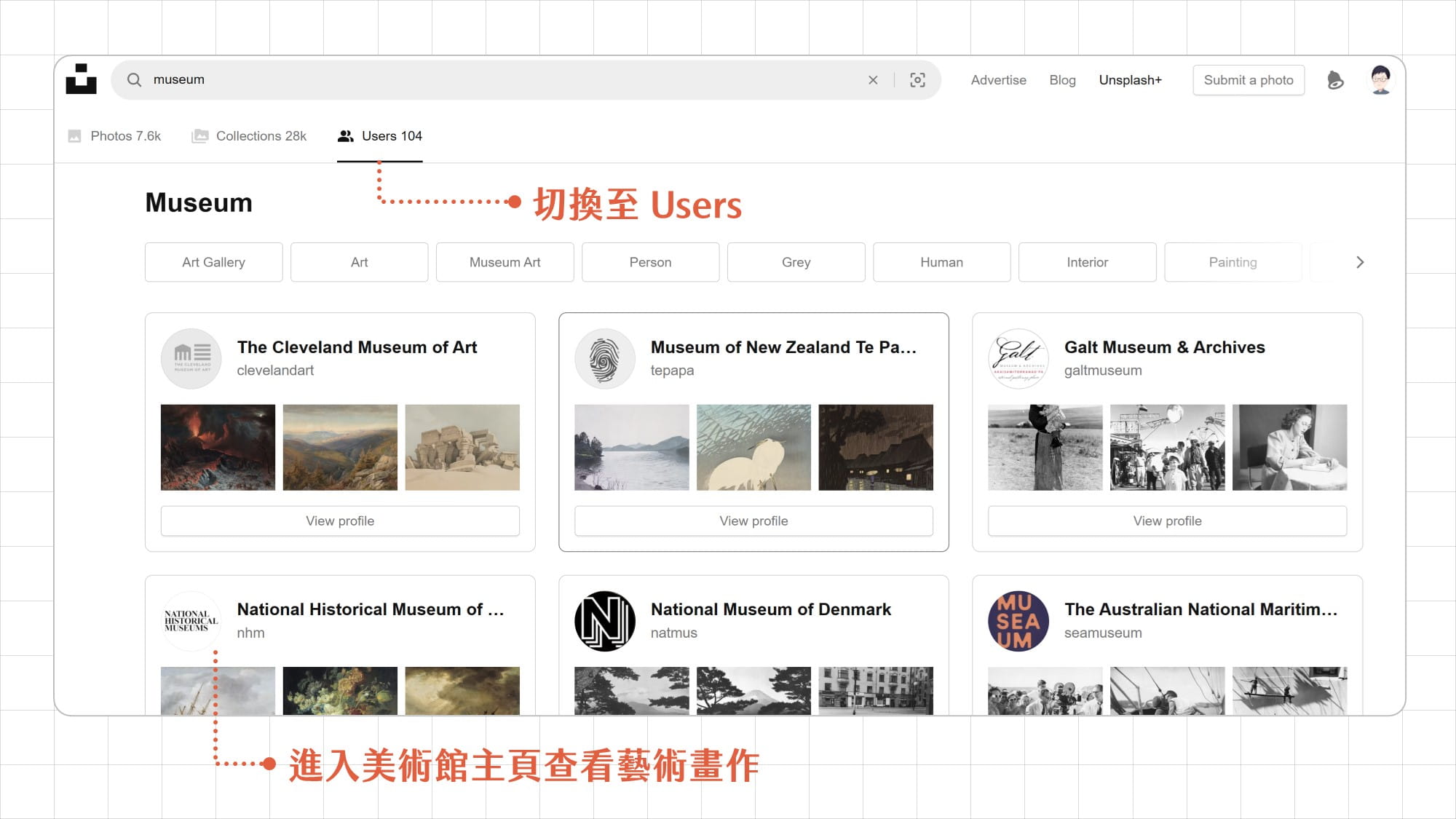
這邊也推薦幾個值得追蹤的美術館帳號:
National Historical Museum
https://unsplash.com/@nhm
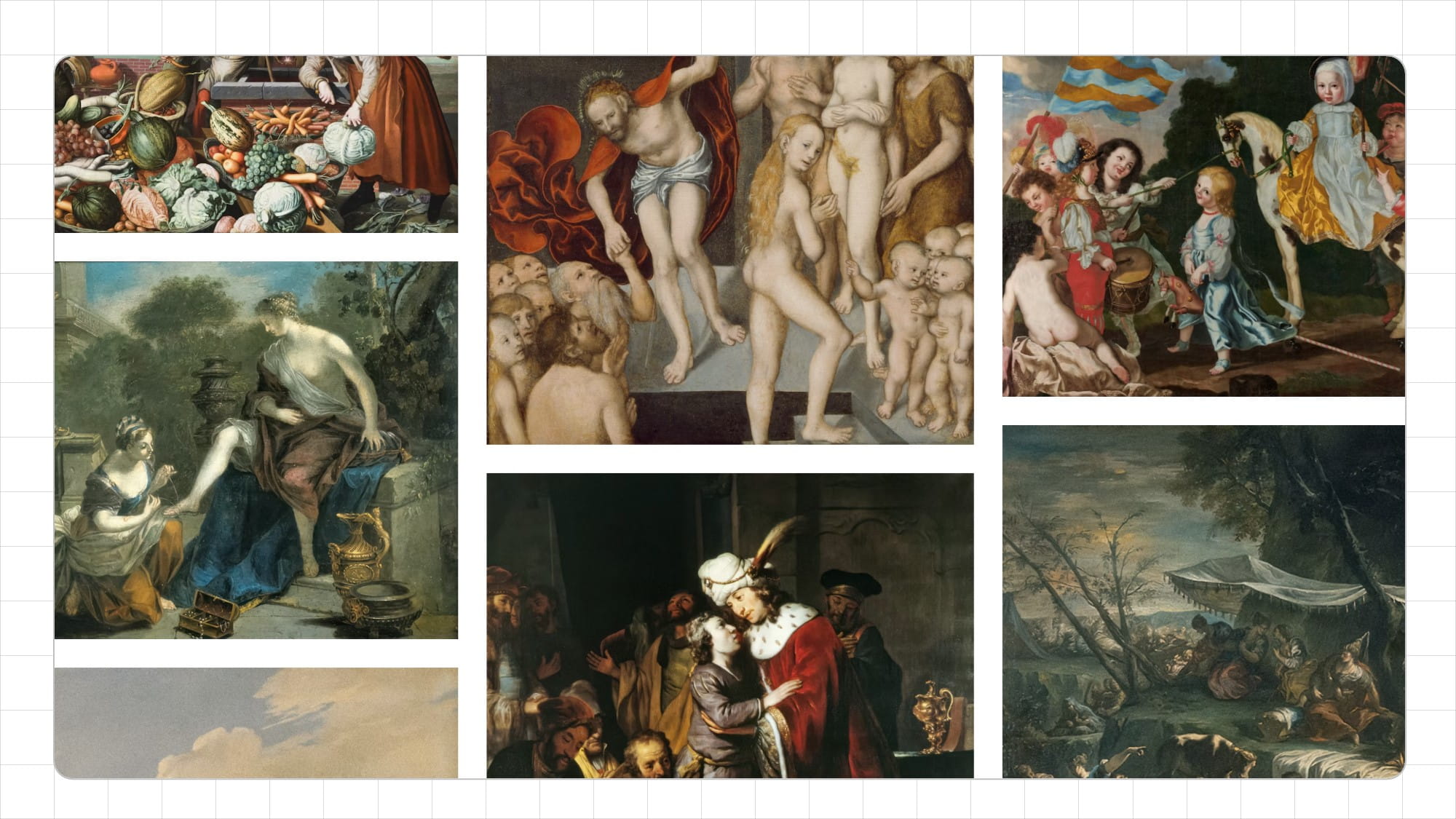
Birmingham Museums Trust
https://unsplash.com/@birminghammuseumstrust
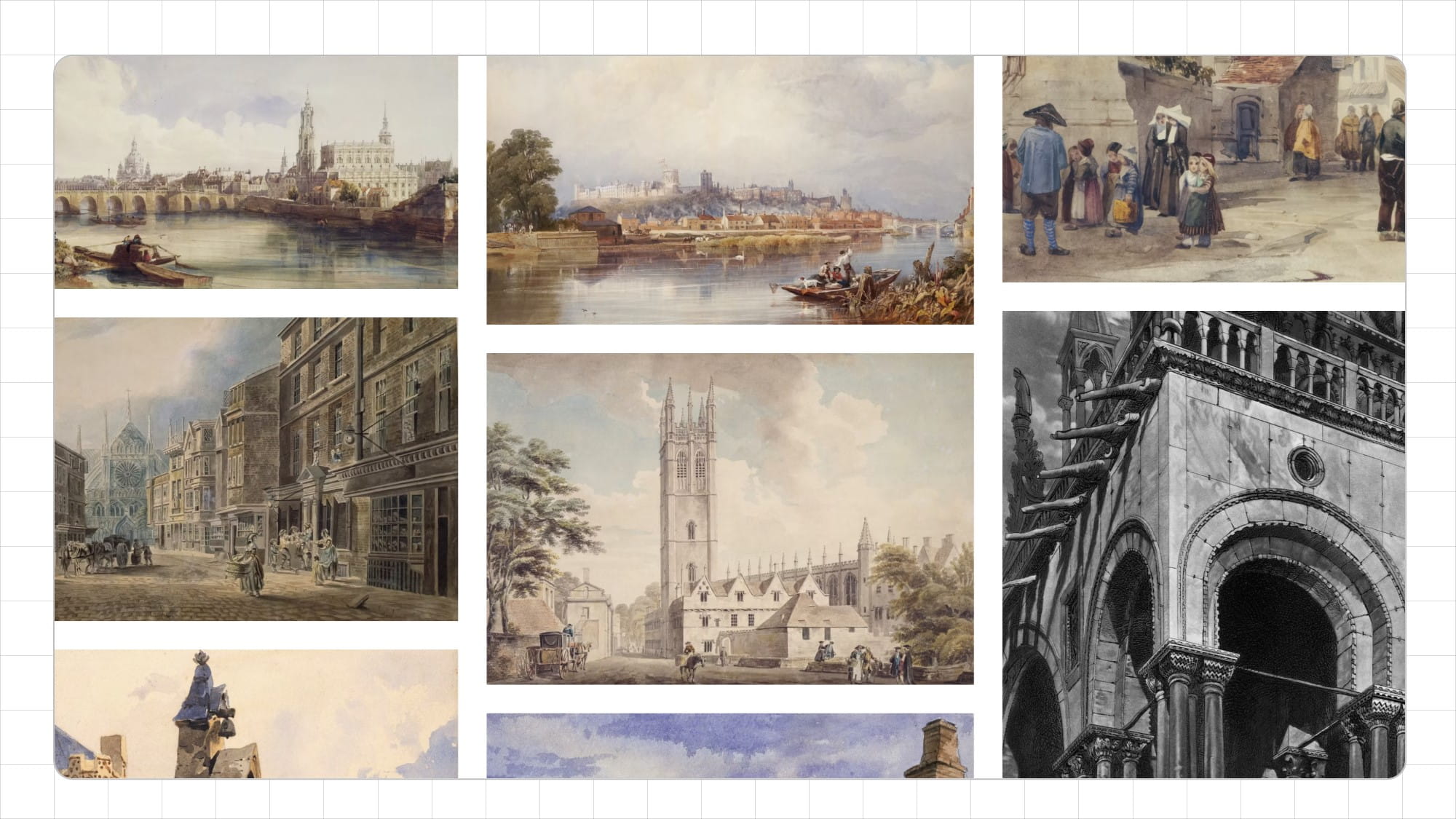
The New York Public Library
https://unsplash.com/@nypl

Boston Public Library
https://unsplash.com/@bostonpubliclibrary
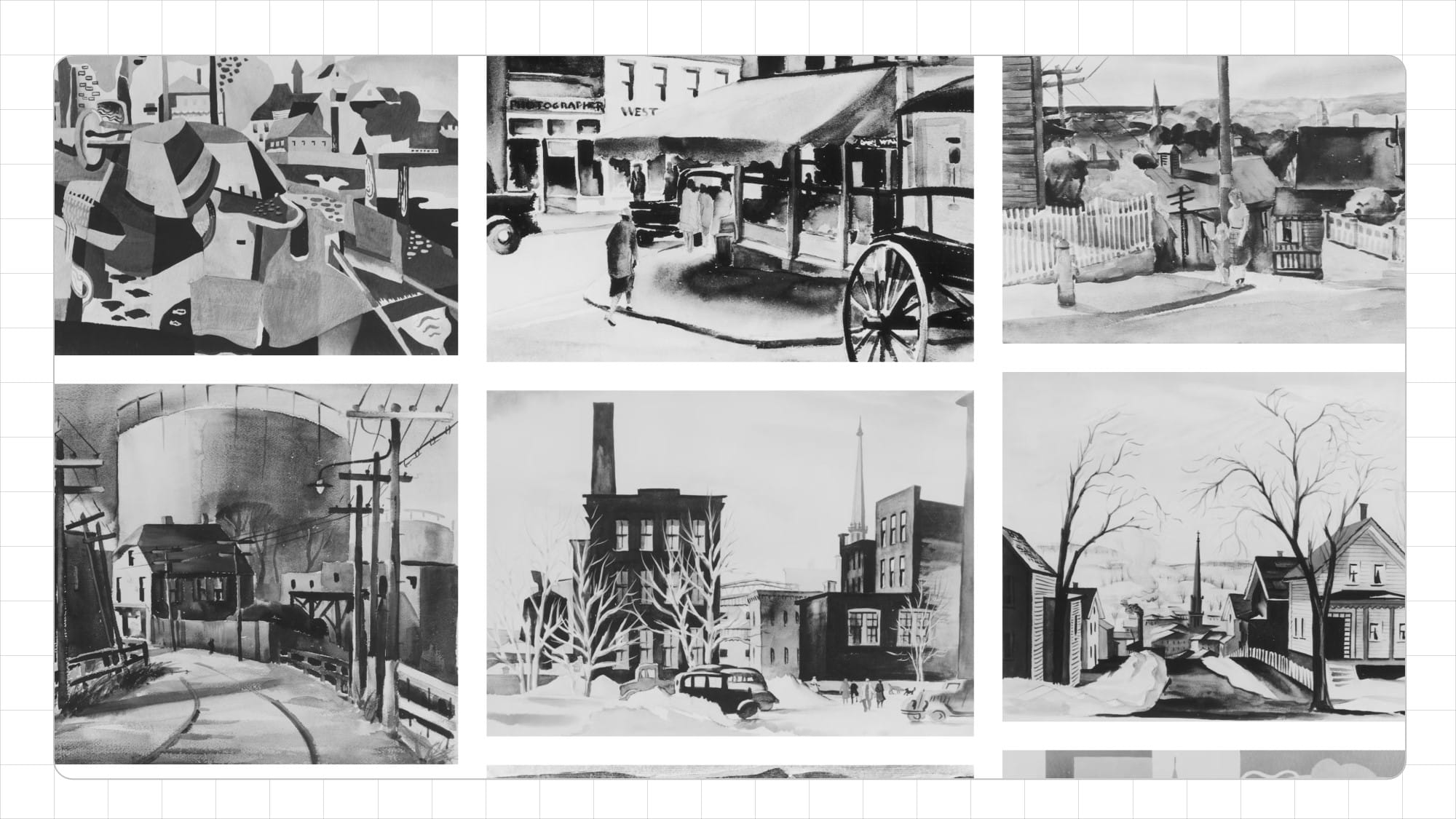
在 Unsplash 建立圖片收藏分類
對大多數人來說,搜圖這項工作往往都是臨時抱佛腳,需要用到某個主題的圖片時,才打開圖片、輸入關鍵字來搜索。即便你已學會上述的搜圖技巧,但只要是搜索查找,終究還是得耗費時間的。那有沒有更省時的方式呢?
想儘可能減少搜圖或查找素材的時間,最好的方式是建立個人的圖片收藏庫。如此一來,就不用整個圖庫網站慢慢搜索查找,只需要打開相應的圖片分類,就能快速找到以往收藏的圖片。使用方式也很簡單,以「city」為例,你只需要在下載圖片時,多點一下「Download」旁的「+」,就可以把這張圖片收藏到你個人的「Collections」。
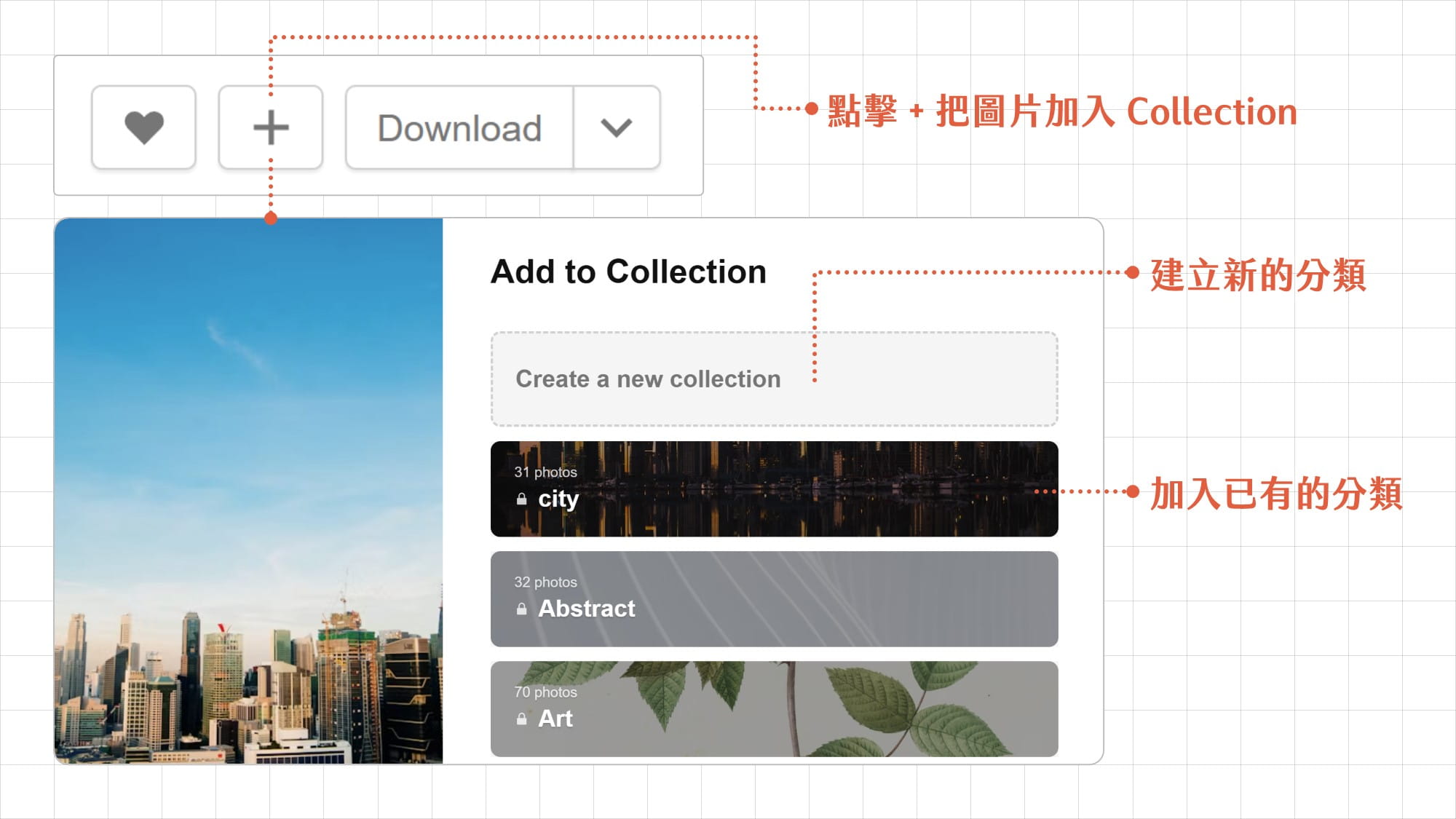
下一次製作簡報,如果你還是需要以「city」為關鍵字來搜圖,就能先點右上角的個人帳號頭像,再點「View profile」到個人主頁並切換到「Collections」,就能看到你之前收藏並分類好的圖片合集,直接看「city」的分類就能找到你想要的圖片了。
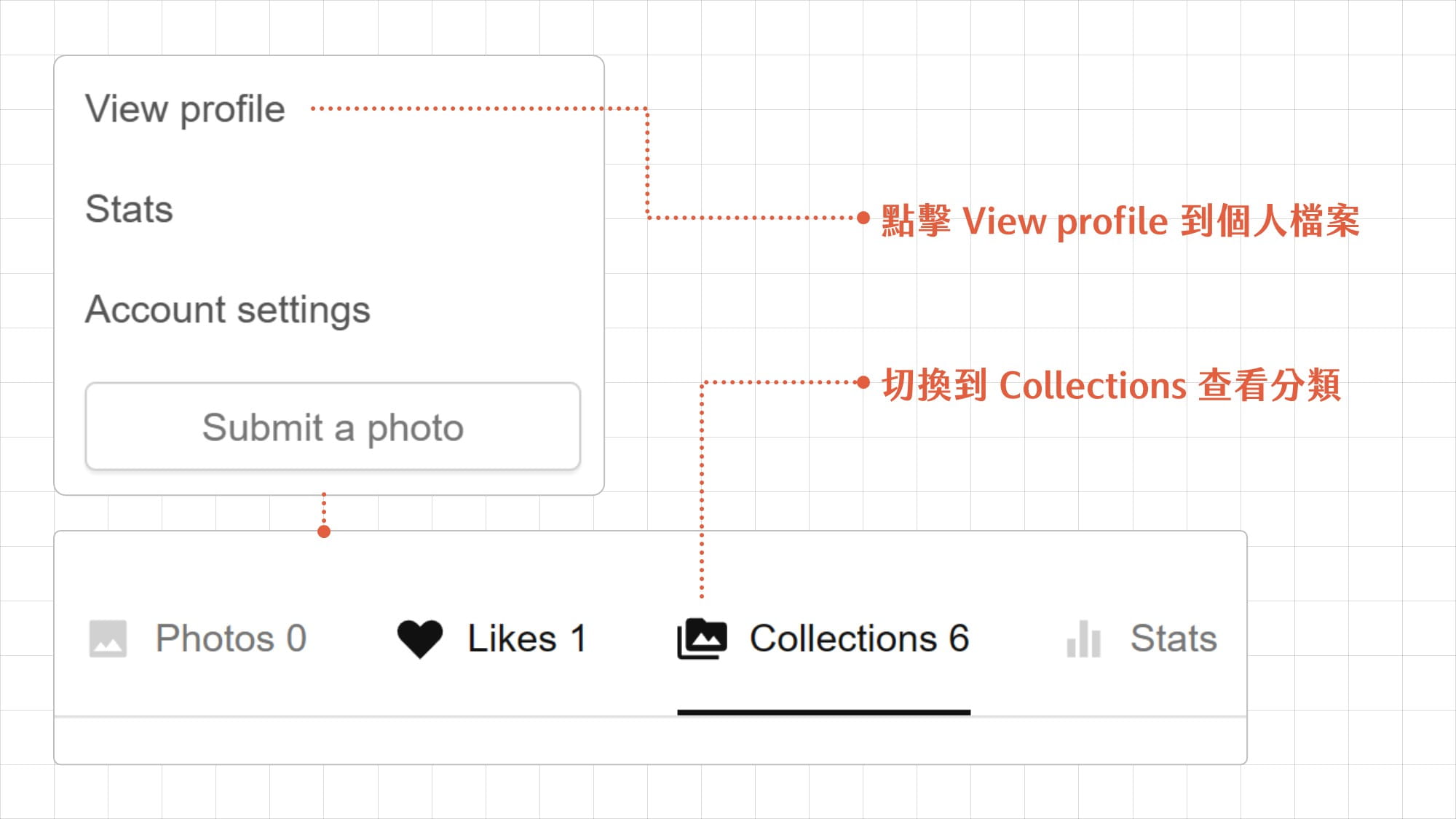
除了每次搜圖時,累積收藏至「Collections」以外,還有什麼方法能快速建立個人的圖片庫呢?你可以從圖片的創作者(也就是 Users)下手。比如,我們前面推薦的美術館帳號,你可以一一點進主頁,從中找到自己需要的圖片收藏至「Collections」。
此外,Unsplash 每年年底都會有 Unsplash Awards 的評選活動,選出該年度中每個分類領域的優秀創作者,你同樣可以一一點進主頁,收藏他們的作品。這邊也附上 Unsplash Awards 2023 的網址供你參考:https://awards.unsplash.com/2023/#/intro
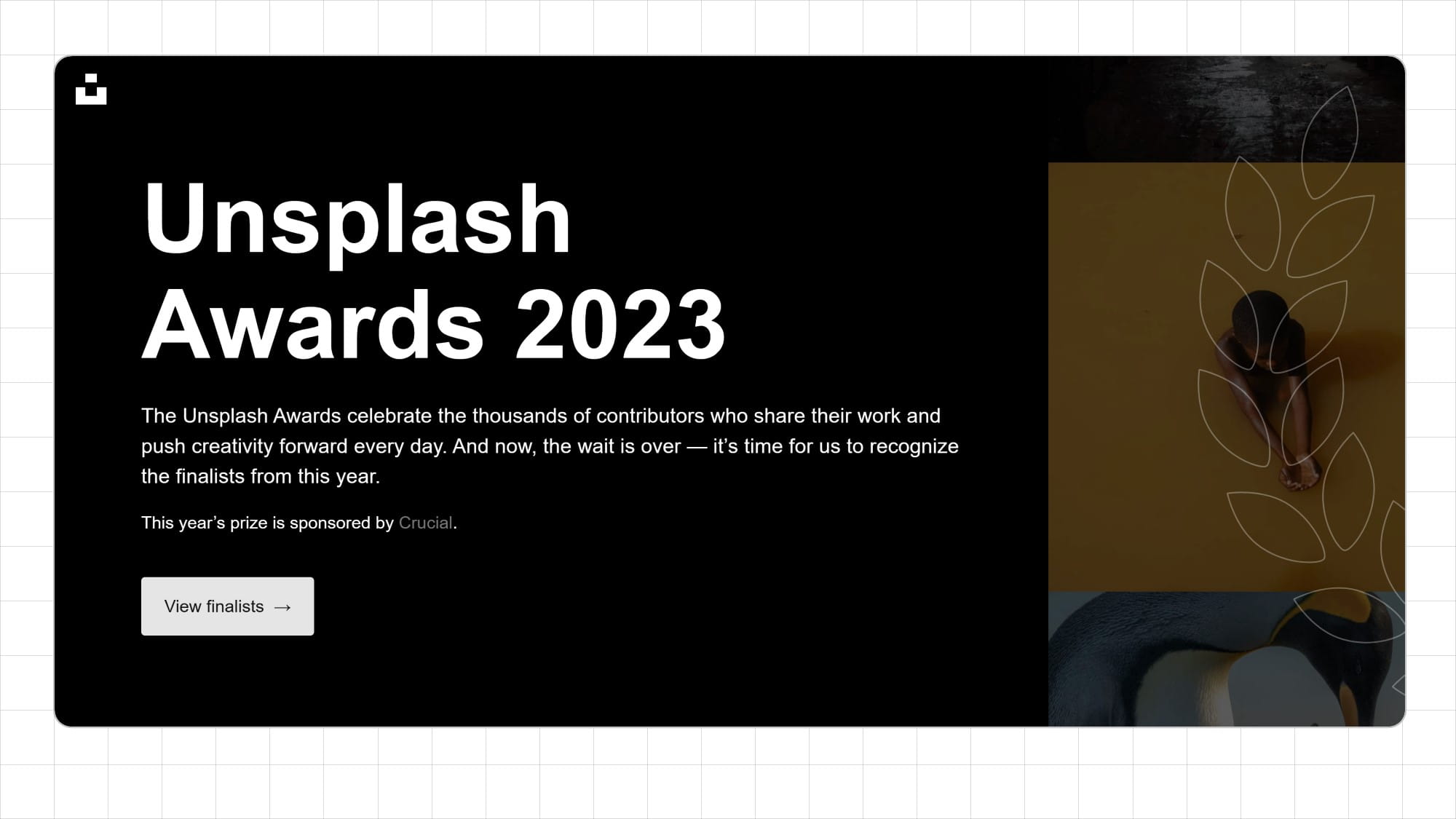
舉例來說,我就從 Unsplash Awards 2023 中的 3D 分類,找到幾位優秀的創作者,他們的作品圖都很有質感,相當適合簡單修改後,作為簡報中的封面底圖來使用。
Milad Fakurian
https://unsplash.com/@fakurian
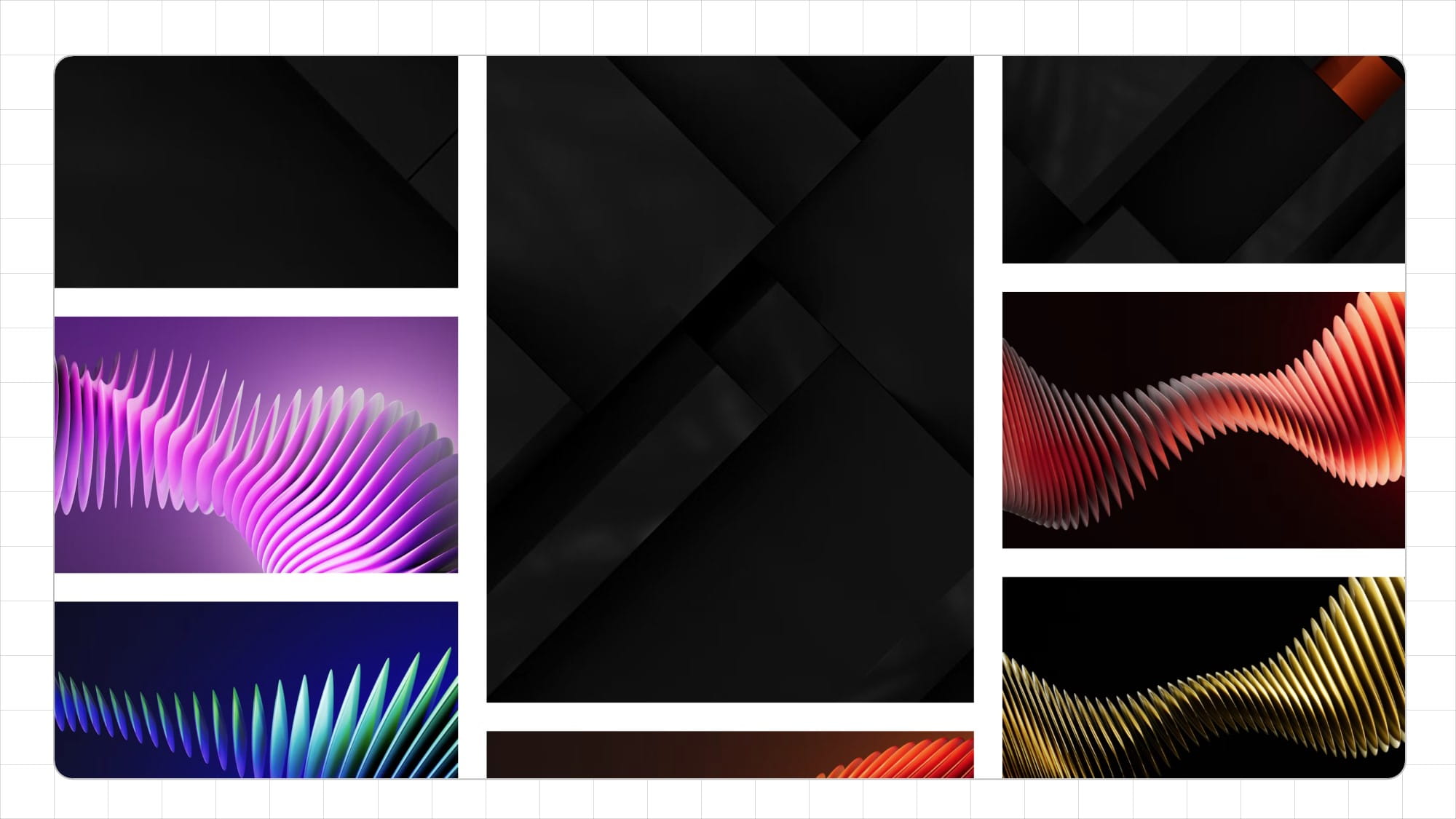
Pawel Czerwinski
https://unsplash.com/@pawel_czerwinski

Aperture Vintage
https://unsplash.com/@aperturevintage
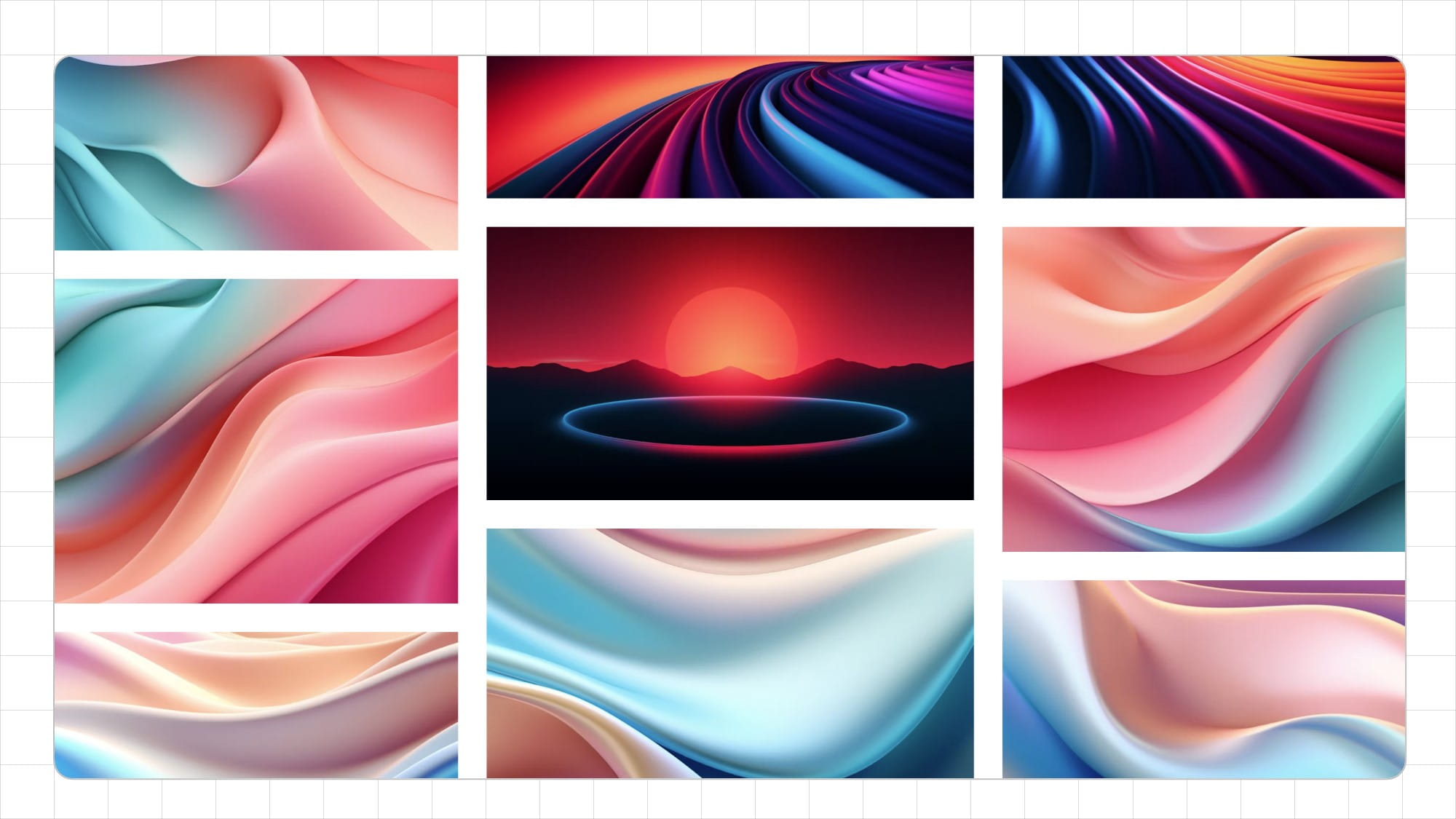
以上,就是我們藉由追蹤創作者,來建立優質的個人圖片收藏庫的方法。
結語
在本篇文章中,我們介紹了知名圖庫 Unsplash 的基本用法和進階的搜圖技巧,也分享了如何在 Unsplash 網站上建立個人化圖片收藏庫的方法。相信你看完本篇之後,能大幅減少搜索圖片所耗費的時間,進而提升簡報設計的效率。
感謝你的耐心閱讀,如果這篇文章對你有所幫助的話,也請你幫我在下方點個讚,為我提供更多創作的動力。也歡迎收藏文章到你個人的帳號中,比較方便之後查找。如果有轉載需求的話,請聯繫:contact@slidecollege.com。
0則留言